Outlook 2013: Suurten kuvaliitteiden koon muuttaminen
Jos joudut lähettämään suuren kuvanliitteissä Outlook 2013, tässä on temppu, jonka avulla voit muuttaa sen kokoa pienemmäksi. Tämän avulla voit lähettää kuvan nopeammin ja välttää yrityksen liitetiedostojen kokorajoituksia - uskokaa tai älkää, joillakin yrityksillä on edelleen pienet liiterajoitukset. Kuvan koon muuttaminen estää sinua pomppamasta takaisin. Tästä on hyötyä myös jos sinun täytyy muuttaa kuvan kokoa itsellesi. Näin voit tehdä sen.
Nopea kuvan koon muuttaminen Outlook 2013: ssa
Vaikka tämä on nopea tapa muuttaa kuvan kokoa,sinun pitäisi tietää, että sen avulla voit muuttaa niiden kokoa vain 1024 x 768 pikselin tarkkuudella. Tämä ei anna sinulle täydellistä laatua sanoa RAW-kuva, se voi silti olla hyödyllinen monissa tilanteissa.
Aloita avaamalla Outlook ja kirjoittamalla uusi viesti. Napsauta sitten Lisää-välilehteä nauhassa ja napsauta sitten Liitä tiedosto.

Etsi kuva, jonka kokoa haluat muuttaa, ja liitä viestiin.
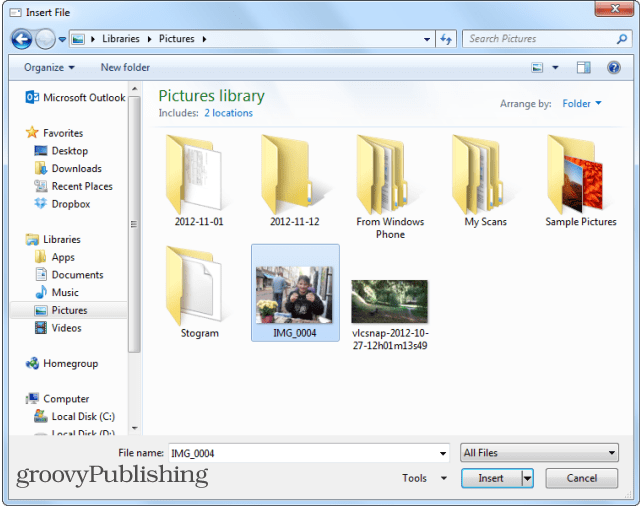
Seuraavat vaiheet ovat avain tämän työn tekemiseen. Kun kuva on lisätty liitteenä, napsauta Tiedosto-välilehteä.
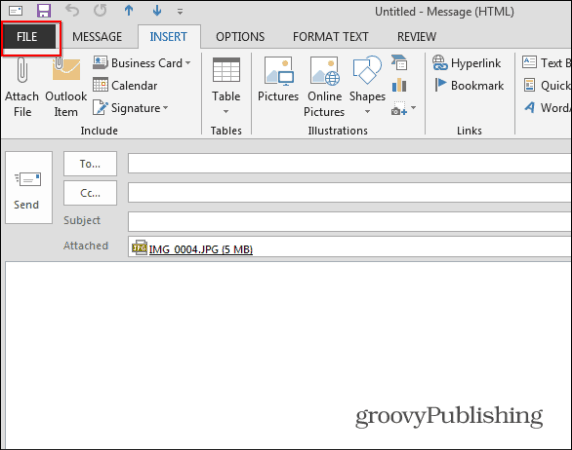
Näet seuraavan näytön Tiedot-osiossaosiossa. Valitse ”Muuta suurten kuvien kokoa, kun lähetän tämän viestin” ja napsauta nuolta oikeassa yläkulmassa palataksesi Kirjoita-näyttöön. Kirjoita viesti ja lähetä se pois.
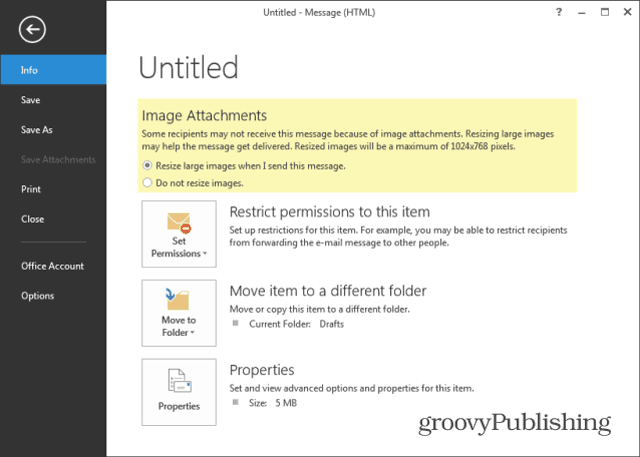
Jos käytät tätä temppua kuvan koon muuttamiseen itsellesi, kirjoita oma sähköpostiosoitteesi ja lähetä se itsellesi. Sen jälkeen voit avata viestin Saapuneet-kansiosta tai Lähetetyt-kohdasta.
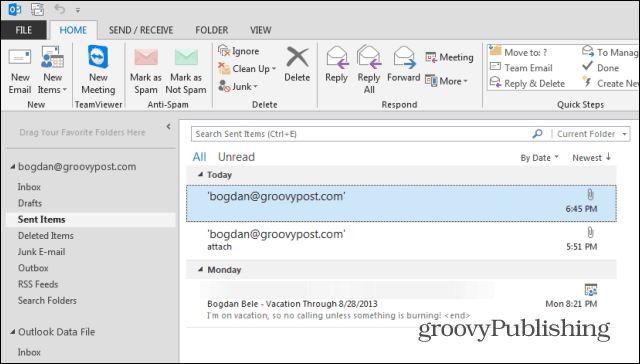
Kun avaat viestin, huomaat senkuvan liite on kooltaan huomattavasti pienempi. Tässä esimerkissä käytin 5 Mt: n kuvatiedostoa, ja se on pakattu alas vain 136 kt: iin. Ainoa jäljellä oleva asia on napsauttaa hiiren kakkospainikkeella tiedoston nimeä ja tallentaa se minne haluat tietokoneellesi.
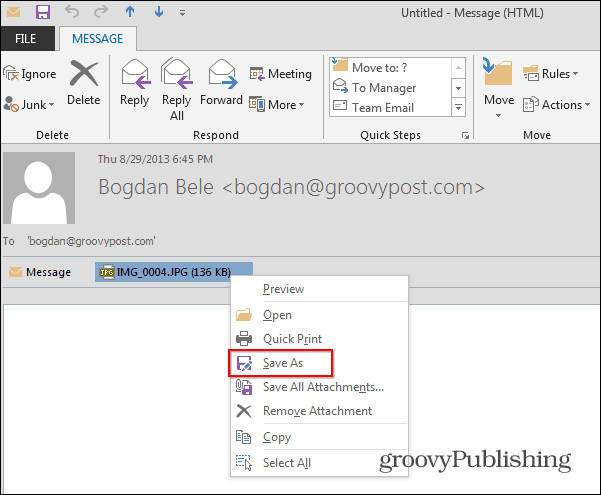
Jos lähetät kuvan yrityksellekollega, he voivat saada sen ja tarkistaa sen. Sitten, jos sinun on lähetettävä alkuperäinen suuri RAW-valokuva, voit käyttää Dropboxia, SkyDriveä tai palvelua, kuten YouSendIt.
![Kuinka muuttaa Outlook 2013 -kalenterin väriä [Screencast]](/templates/tips/dleimages/no_image.jpg)









Jätä kommentti